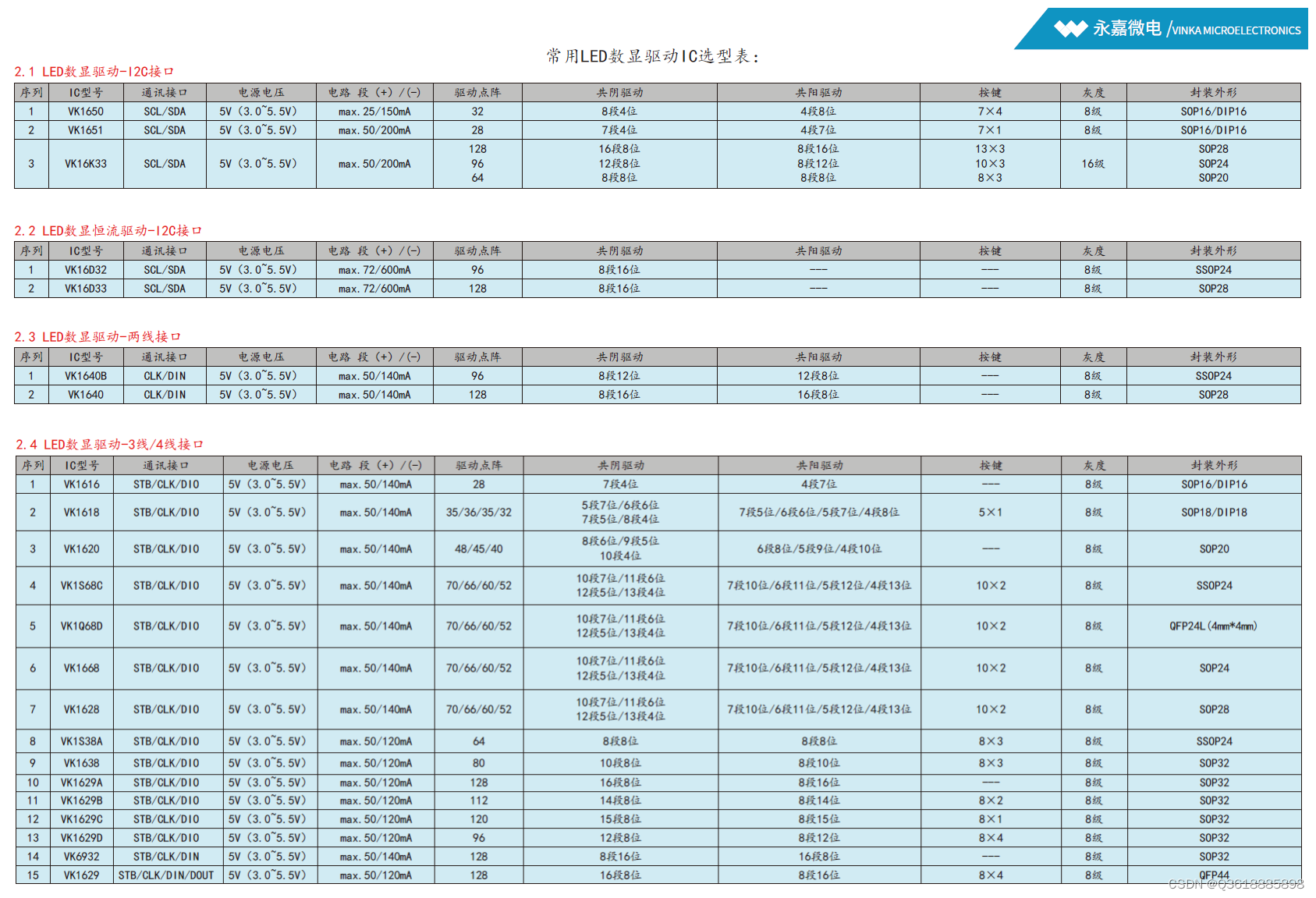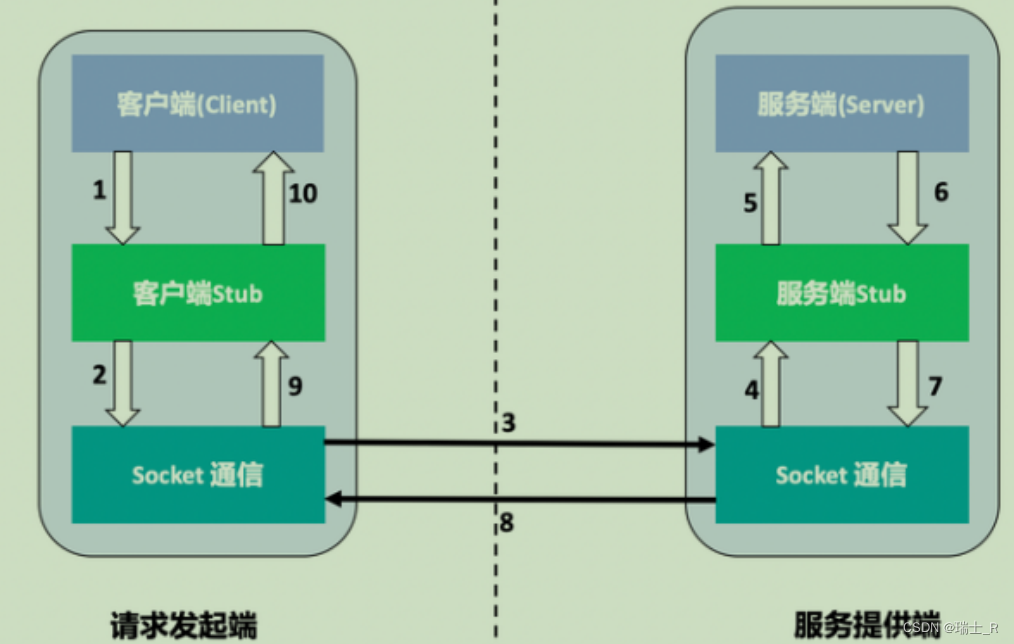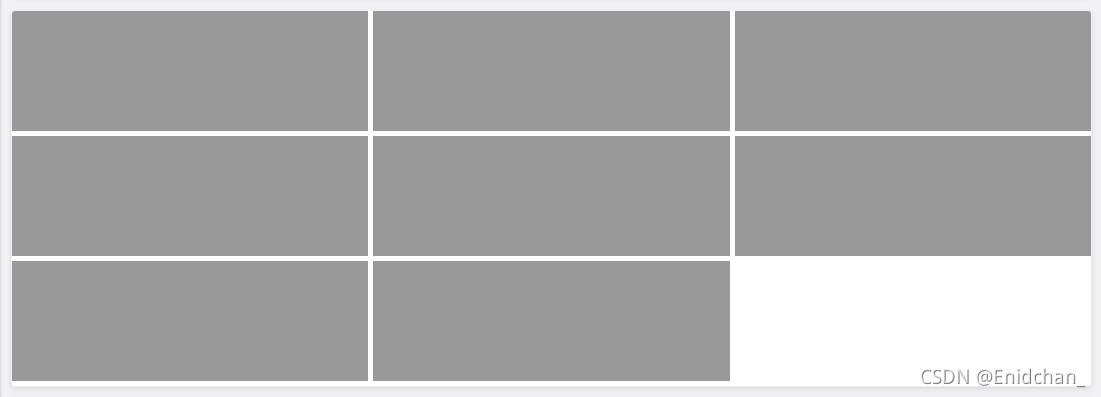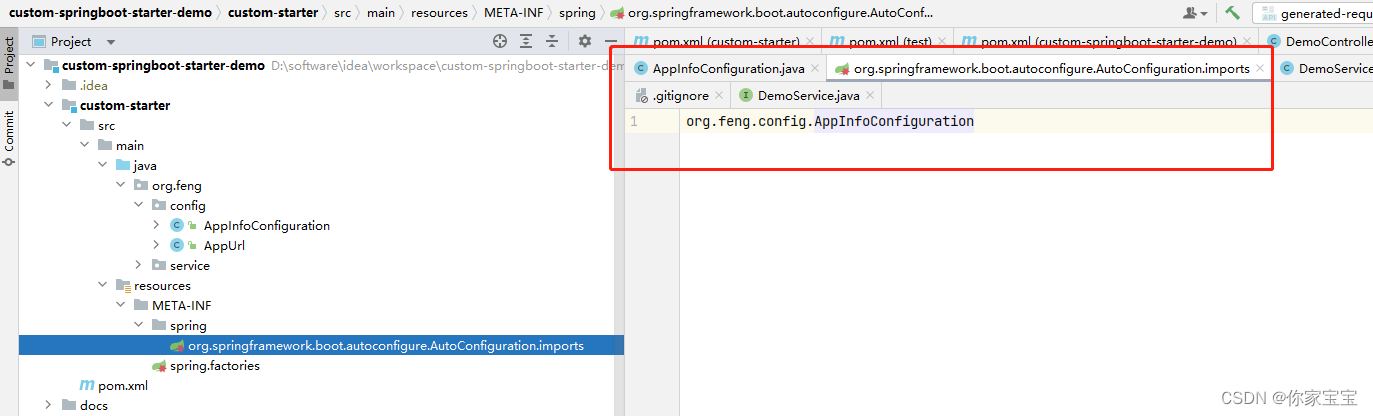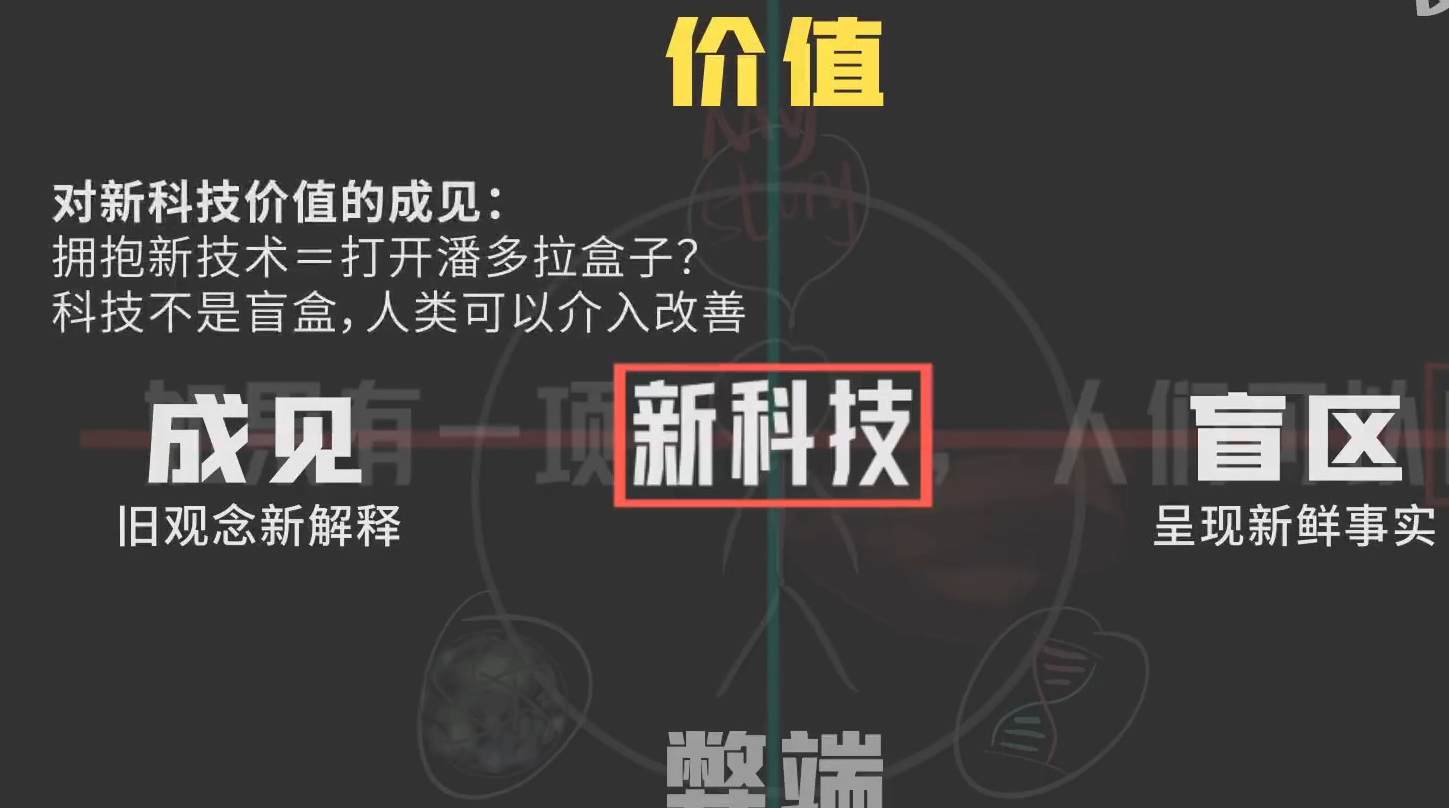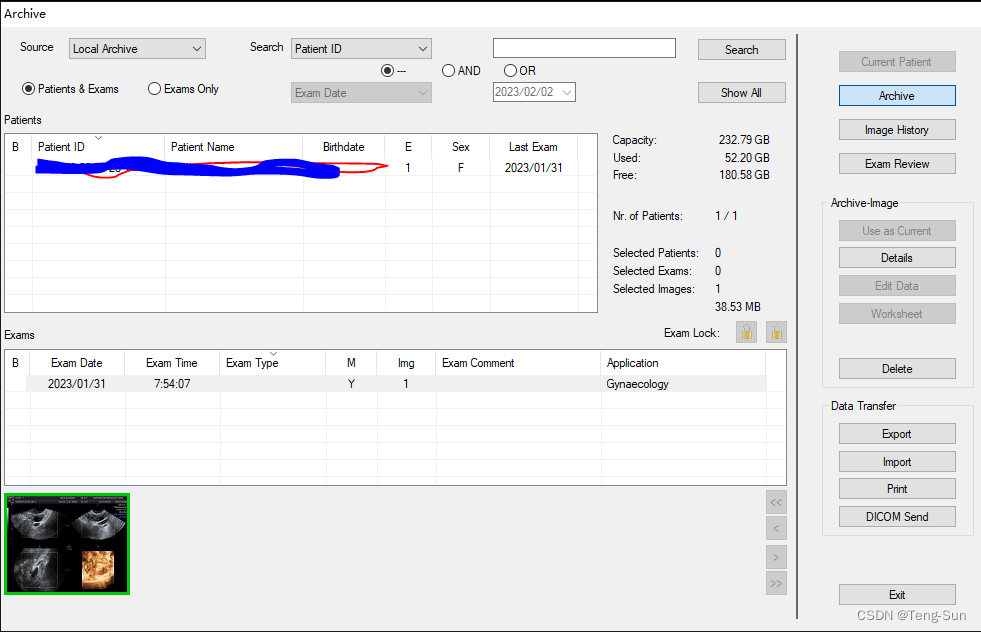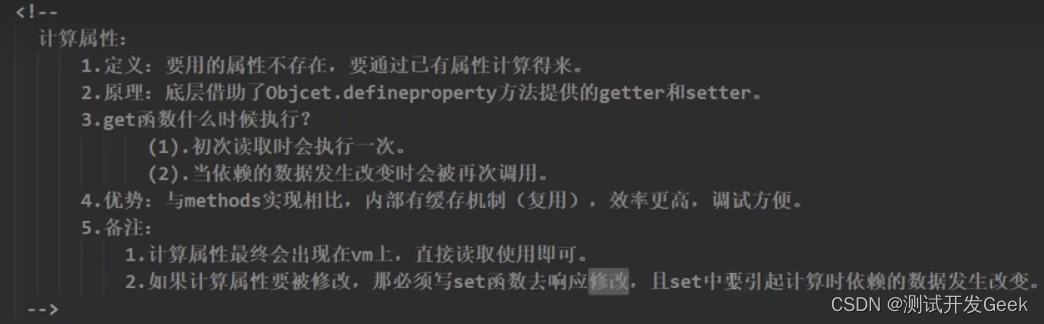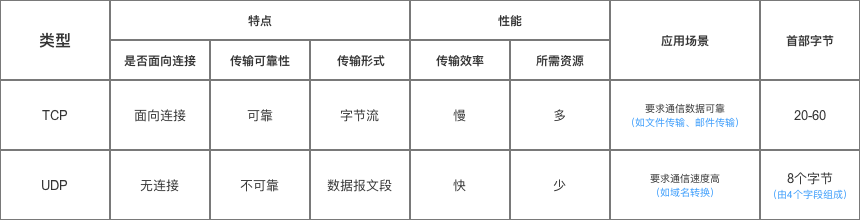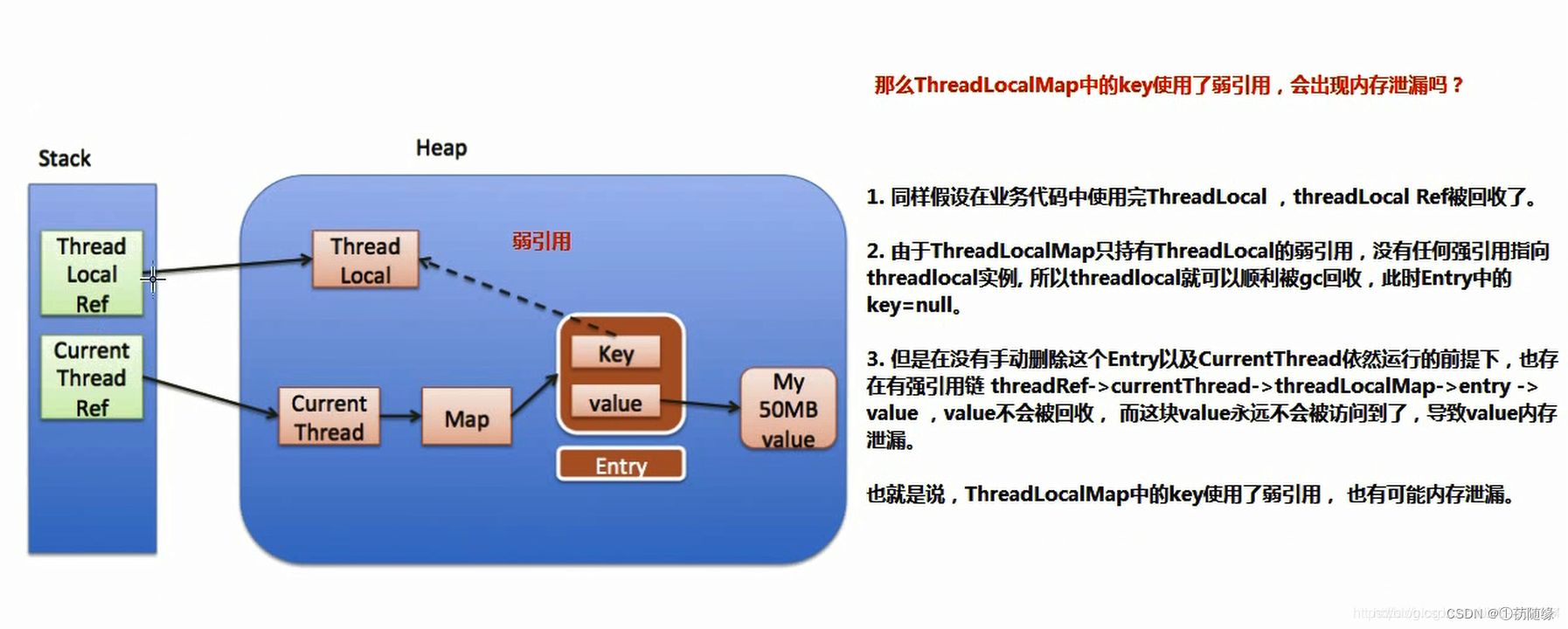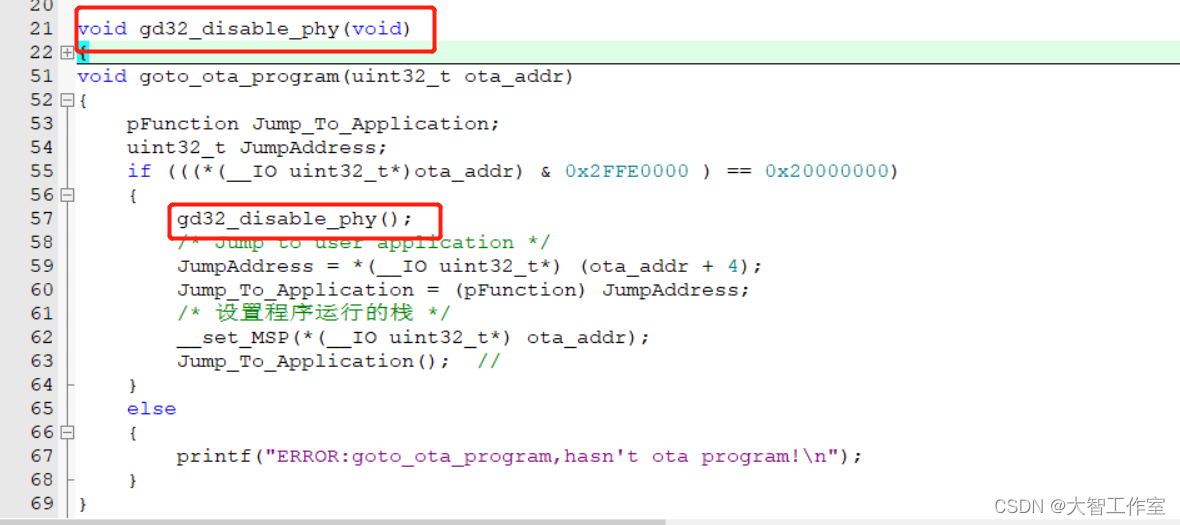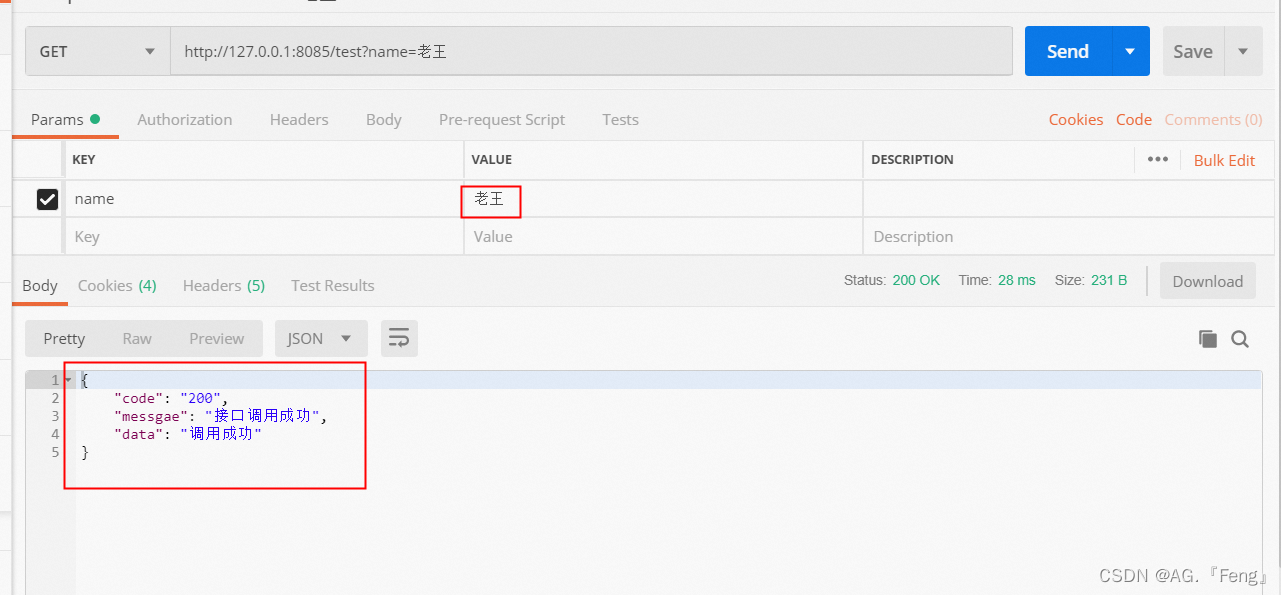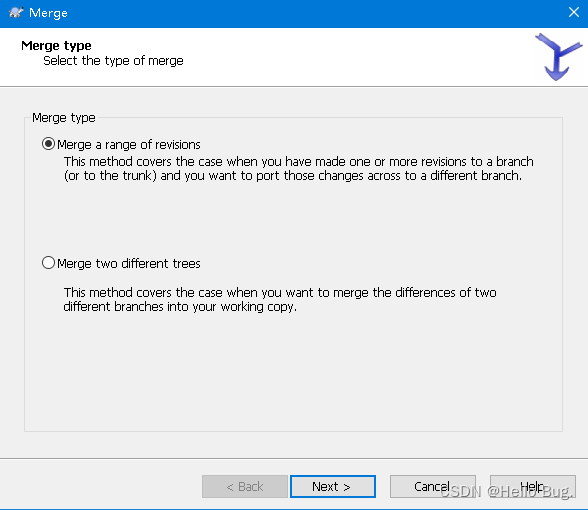前言:本文基于2023R1版本。
在《Fluent的模型参数化(1)》中,对将Fluent模型进行参数化的方法进行了概述。
本文主要基于已参数化的模型,进行参数分析的方法。
基本概念:
输入参数:工况的设置数据,例如各类边界条件数据等
输出参数:仿真结果数据,例如截面流量、最高温度等
设计点:输入参数取值的一个组合
基准设计点:作为工况模板的设计点,定义了物理机理、边界条件、后处理展示等必备内容
本文以分析带攻角的有厚度平板在不同流速下的气动特性为例,讲述参数分析的设置要点
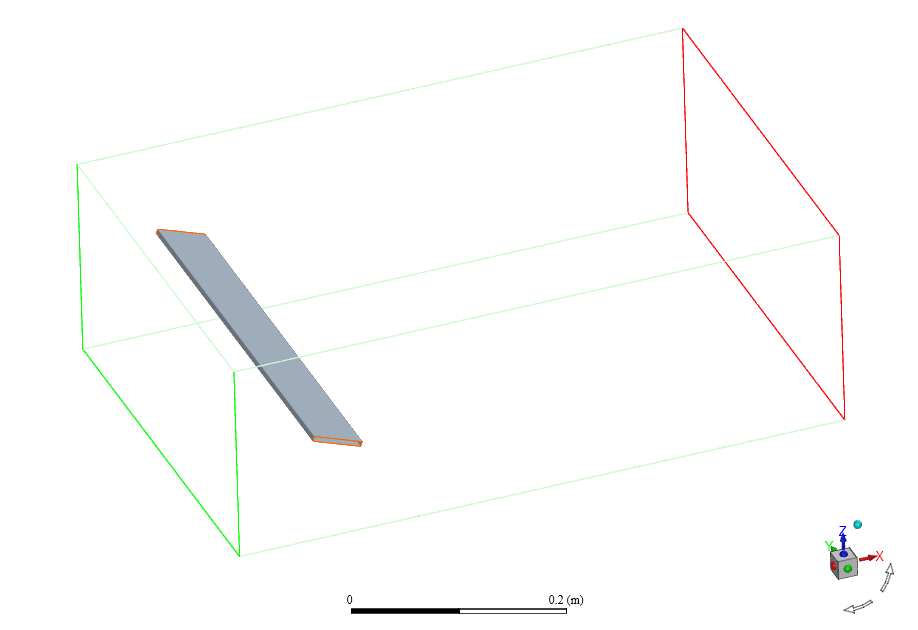
计算域图示
输入参数为入口空气速度,输出参数为板的阻力(X方向受力)和升力(Z方向受力)
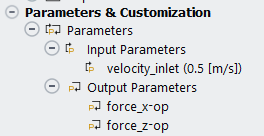
注意事项:需要先完成基准设计点的仿真和后处理相关设置,再进行参数分析。
下述内容,主要基于Fluent界面上方parametric工具栏中相关功能进行操作。
1 初始化
在开始参数分析之前,必须先进行参数序列的初始化(不是流场的初始化)。点击initialize即可。
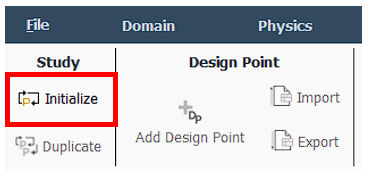
点击后会弹出文件对话框,保存相关的Fluent 项目文件。
2 增加设计点
设计点的增加可通过手动操作,也可以基于内置的OptiSLang的设计点抽样方式进行自动设置。
也可以导入或导出设计点的参数组合数据(CSV格式)
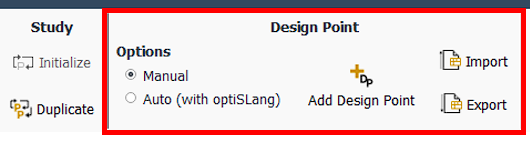
自动创建设计点界面如图所示,设定抽样算法、样本数量、变量取值范围后,点击创建按钮,会后台调用OptiSLang计算各个设计点的参数取值。
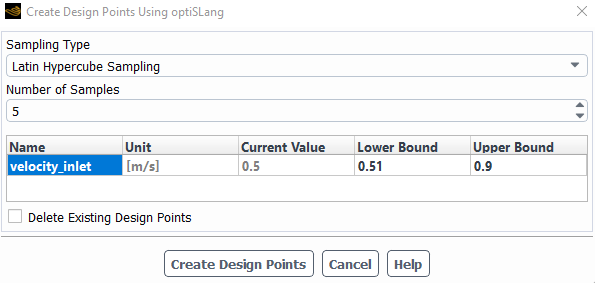
在Fluent界面右侧,会出现设计点组合的参数显示
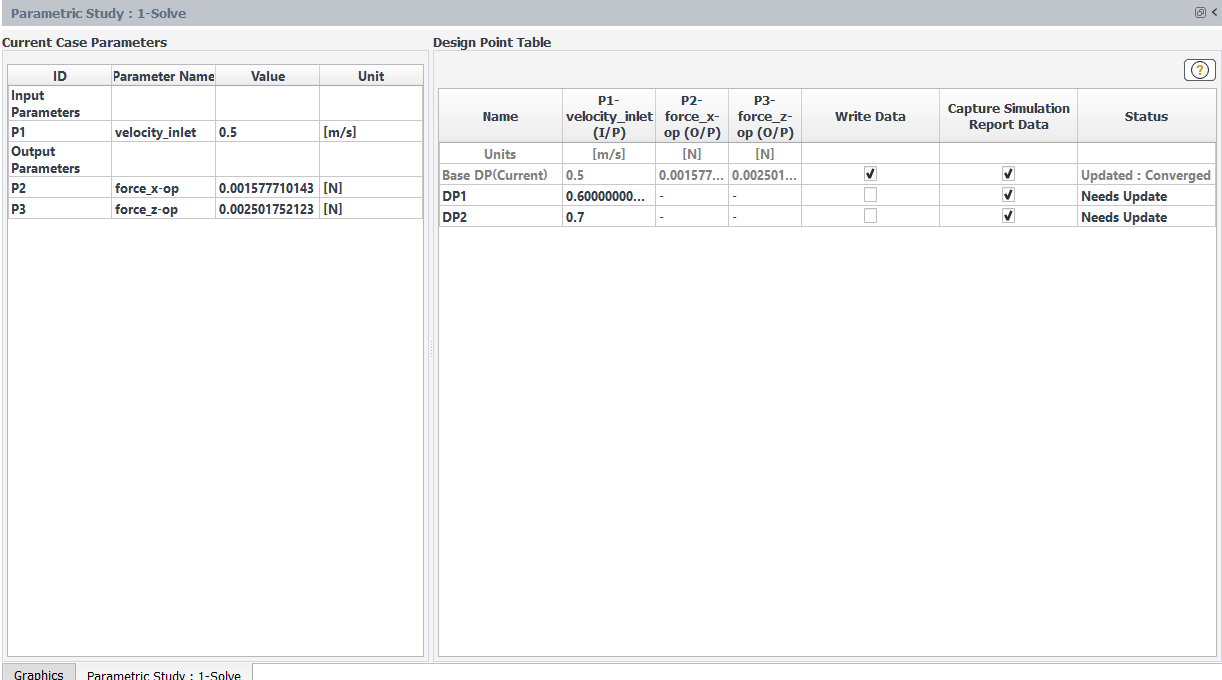
上图中,DP1和DP2是手动创建的设计点,base DP是已经完成运算的初始设计点。状态栏中,会显示设计点的状态,其中所谓更新指Fluent求解此参数组合工况,获得输出参数值。
状态显示为“needs update”的设计点,可以手动修改输入参数取值。
若需要保存完整的流场结果数据,需要勾选“write data”,否则将只能获得输出参数取值和基于基准设计点设置的后处理结果。
3 更新状态
所谓设计点更新,指完成设计点工况的求解和后处理工作。
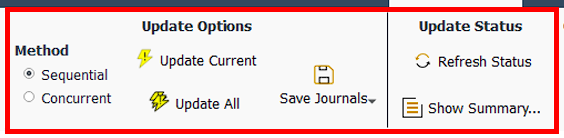
上图中,如果所有设计点想同时更新,点击“update all”即可。
更新方法中,sequential表示每个设计点分别求解,在上个设计点求解完成后再开始下个设计点求解;concurrent表示所有设计点同时求解。
通过“show summary”,可查看设计点状态统计
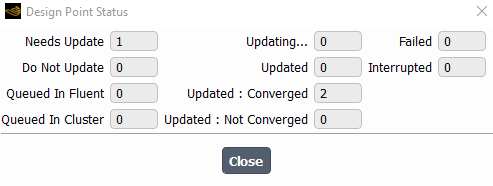
4 设计点对比
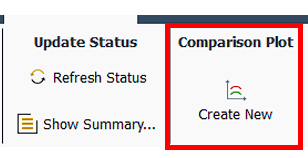
可创建曲线图,获得输入参数和输出参数之间的变化关系。
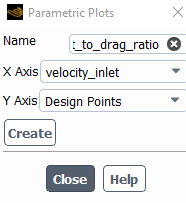
创建完成后,曲线在图形界面上会进行显示
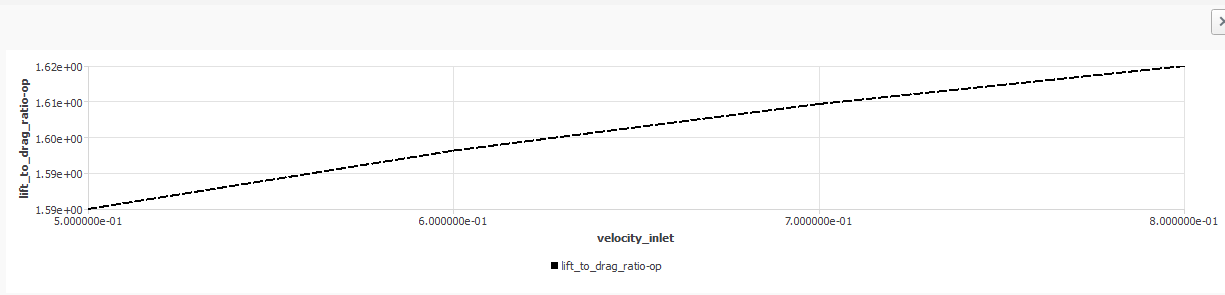
对于已创建的曲线,在Fluent界面左侧树形菜单中也有列表显示。
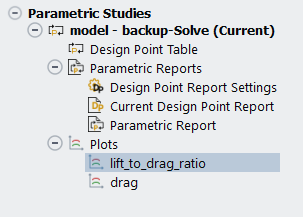
完成设计点更新后,可利用自动化报告进行设计点比较。点击“parametric report”,生成报告
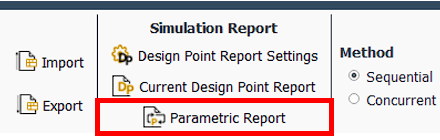
选择报告中需要包含的部分,稍等片刻后可生成报告
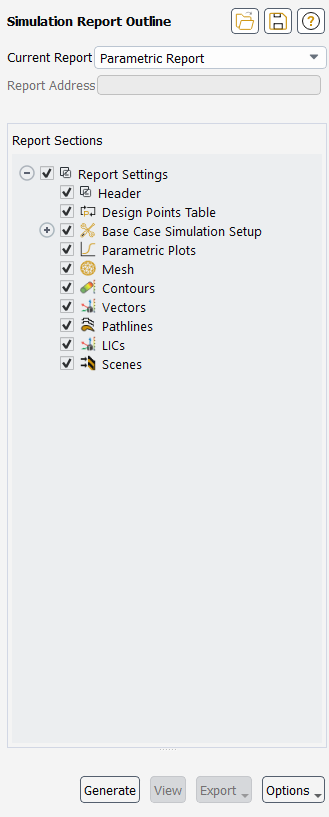
生成后,可在报告文档中基于云图、矢量图等比较不同设计点下的物理量分布规律
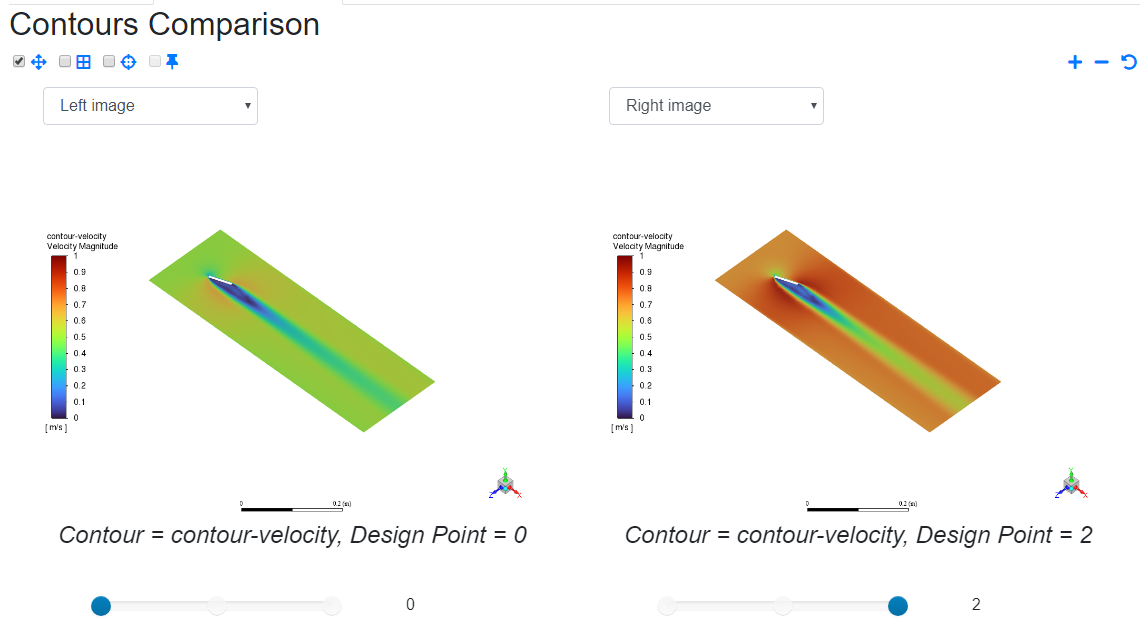
自动生成的报告,Fluent可输出为PDF或者HTML格式进行保存。
5 文件体系
参数化项目相关文件以flprj的Fluent项目文件形式保存。与之配套还有一个同名文件夹,保存于相同目录下。
在后续调用参数分析时,可无需基准设计点的CAS和DAT文件,直接读取flprj文件即可。